Кнопка диалога

Кнопка диалога - тоже элемент управления программой, но, в отличии от кнопки выше, срабатывает не через Handler, а через дополнительный выход блока ShowDashboard. Эту кнопку удобно применять, в качестве кнопки "Отмена" для прекращения работы программы.
Рекомендуется использовать, когда панель управления отображается как модальный диалог. Для этого у кнопок есть дополнительное свойство "Закрывать окно". Положение этого бегунка расскажет о том, закроется или нет панель управления при клике на кнопку.

Событие Click включено по умолчанию.
Свойство SVG-путь позволяет добавить иконку на кнопку. Для этого необходимо ввести в поле путь до желаемого изображения в заданном формате.

Пример
Рассмотрим небольшой пример.
Сначала создадим панель упрауправления 2.0 и добавим на неё 2 кнопки диалога.
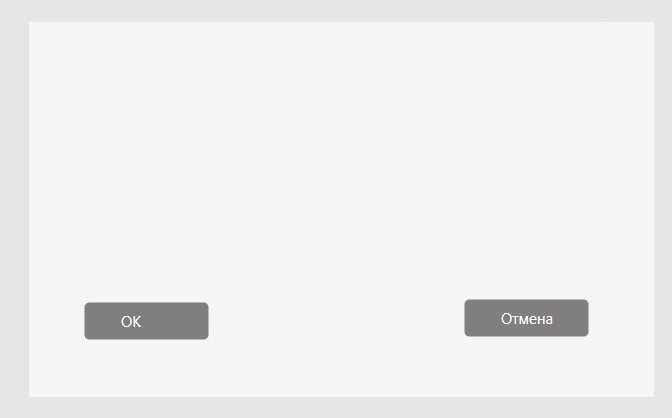
В свойствах одной из кнопок изменим Текст на "Отмена". Убедимся, что свойство "Закрывать окно" включено.
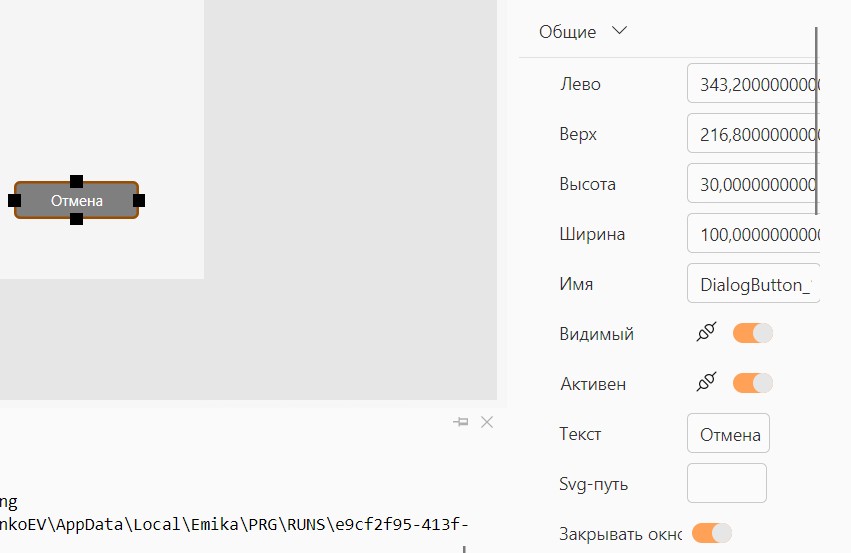
Теперь вернёмся на холст с программой и добавим блок ShowDashboard.
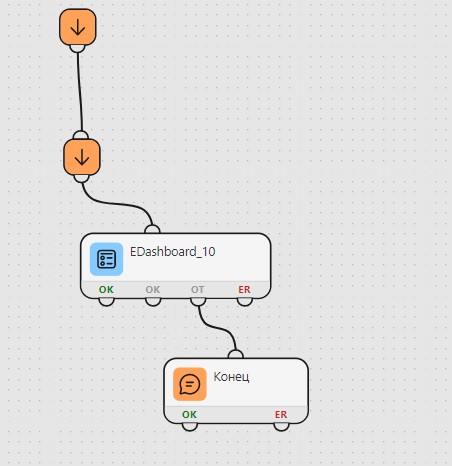
В свойствах блока выберем созданную панель управления. Убедимся, что ползунок "Ожидать завершения" находится в положении ВКЛ.
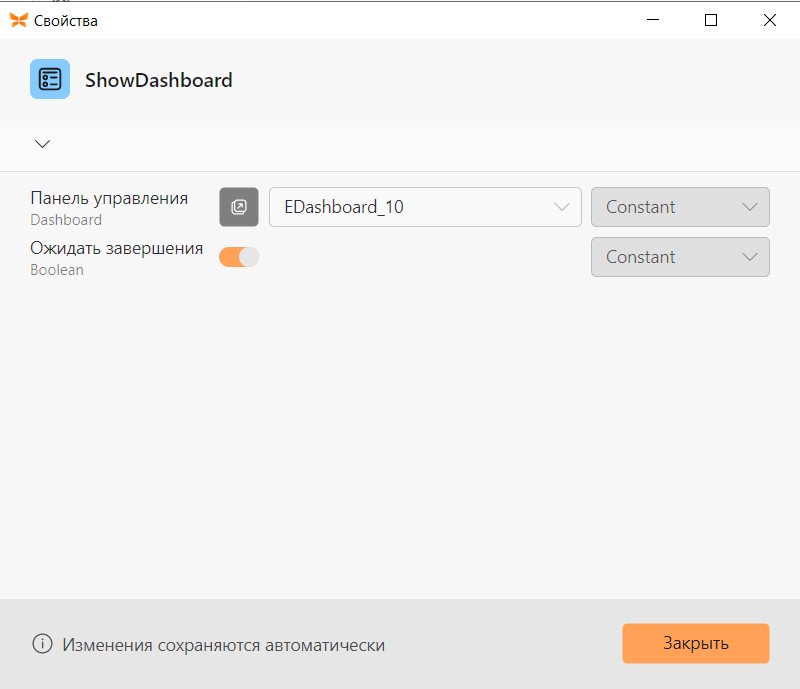
Закроем окно со свойствами и увидим, что у блока появилось 2 дополнительных выхода: ОК и ОТ. Они соответствуют двум кнопкам на панели управления: Ок и Отмена, соответственно.
Из выхода для кнопки ОК не будем протягивать никаких связей. Программа просто завершит выполнение по клику на эту кнопку. А к выходу ОТ добавим блок Message c сообщением.
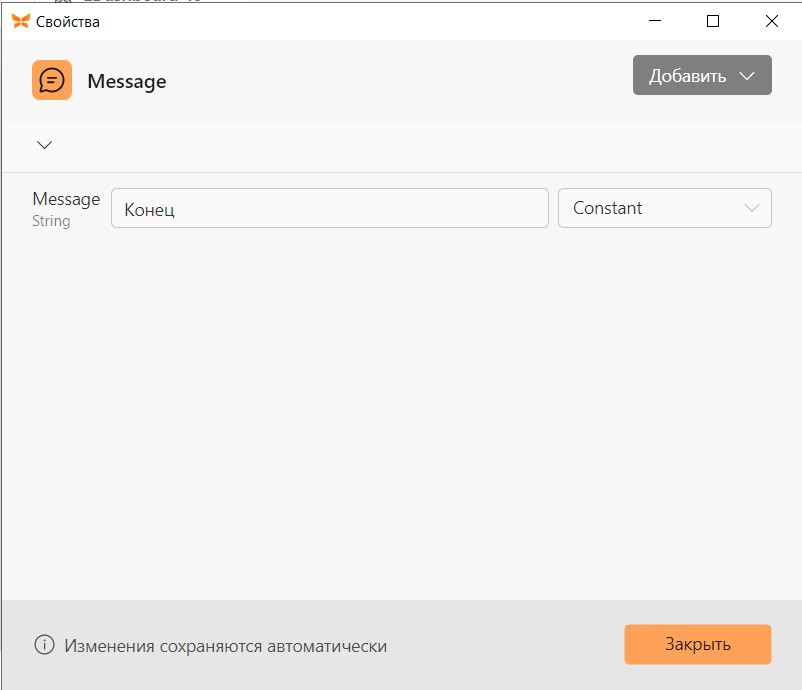
Проект готов, можно запускать.
Сначала мы увидим нашу панель управления.
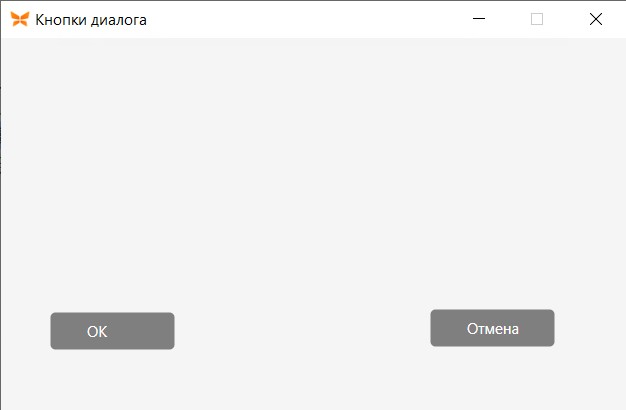
Нажмём кнопку ОК. Программа завершит работу.
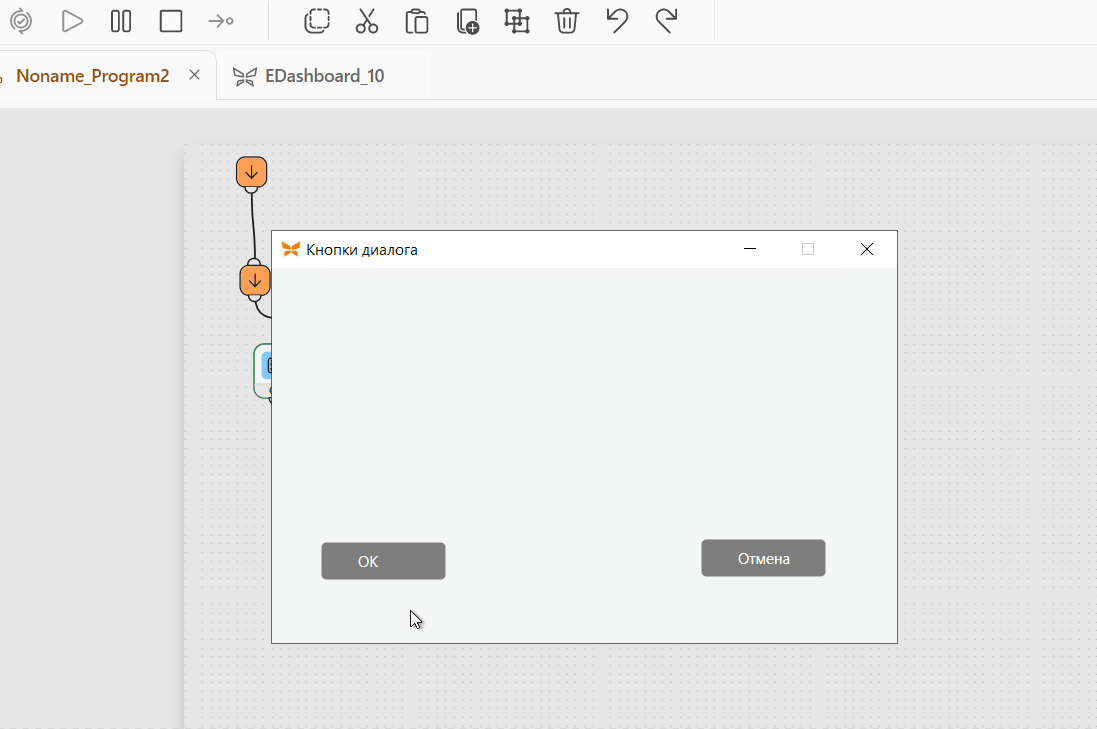
Запустим проект ещё раз. В этот раз нажмём кнопку Отмена на панели.
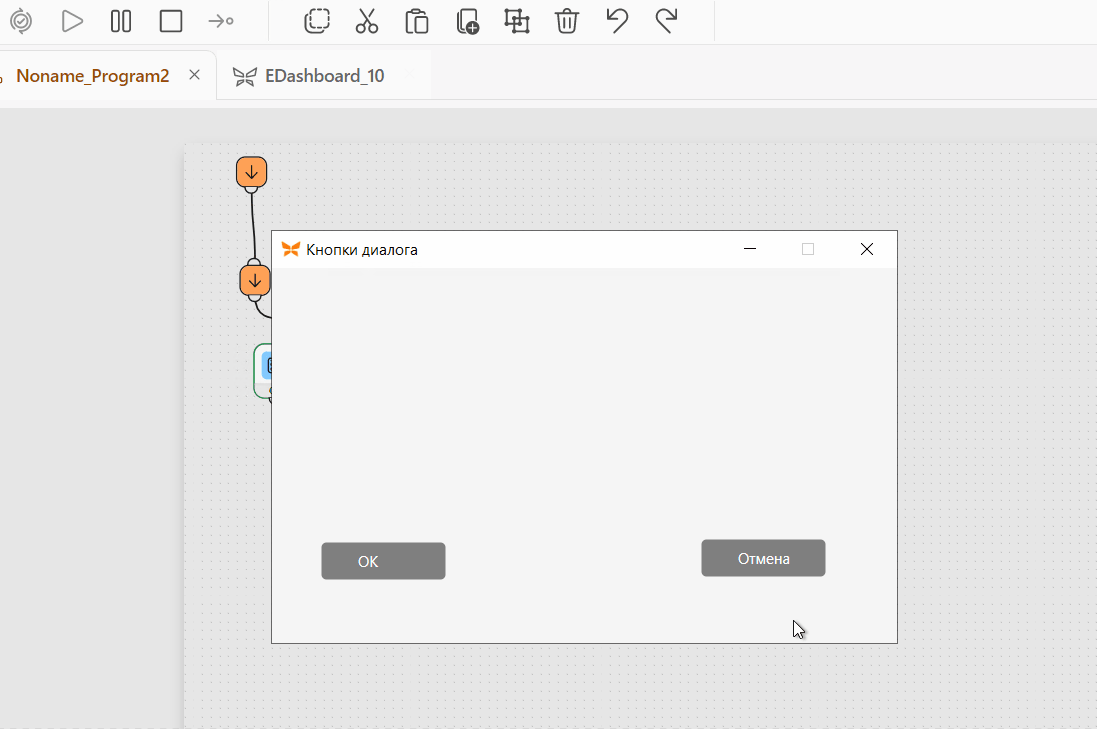
После клика на эту кнопку, программа пойдёт по другой ветке, и мы увидим окно сообщения.